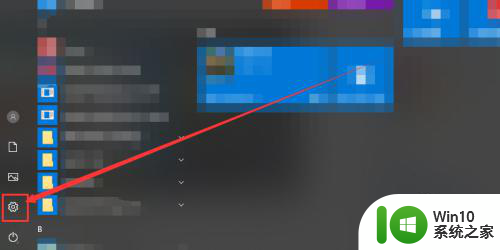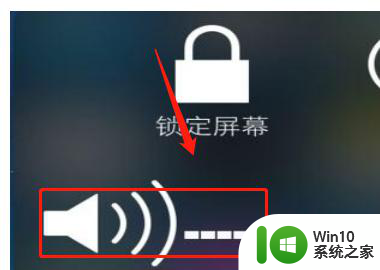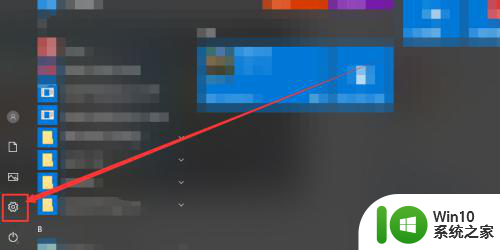ps4可以连接蓝牙音箱吗 ps4如何设置蓝牙音箱
近年来随着科技的不断发展,游戏机已经逐渐成为人们生活中不可或缺的一部分,而在众多游戏机中,PS4更是备受玩家们的喜爱。对于一些喜欢享受高品质音效的玩家来说,PS4连接蓝牙音箱成为了一个值得探讨的话题。PS4可以连接蓝牙音箱吗?又该如何设置才能顺利实现连接呢?接下来就让我们一起来探讨一下这个问题。
步骤如下:
1.最简单的方法,选择支持USB和蓝牙的小音响。直接插上就可以识别出来了,但是毕竟不是所有的音响都有USB口的。如下图所示

2.比较麻烦的方法,购买一个PS4蓝牙适配器。自己购物网站搜索PS4正版游戏主机手柄蓝牙适配器+高音质麦克风+全蓝牙型dongle,这种适配器网上很多的,选择自己喜欢的即可,价格不贵。为避免广告嫌疑小编不提供购买链接了!如下图所示

3.购买到后,小编接下来开始设置演示,开启你的PS4电源开关,如下图所示

4.将你的蓝牙适配器插入任意一个USB电源接口,如下图所示

5.开启你的蓝牙音箱电源开关,确认你的蓝牙音箱目前没有连接任何设备,如下图所示

6.长按蓝牙适配器上面的多功能按键持续1S,可以看到上面有蓝色小灯闪烁,如下图所示

7.将蓝牙音箱尽量靠近适配器,开始配对。看到闪烁变慢后说明配对成功,下次就可以直接连接了!接着讲信号接收器也插到手柄上,如下图所示

8.接着将信号接收器也插到手柄上,如下图所示

9.下面进入PS4的设定界面,点击周边设备,如下图所示
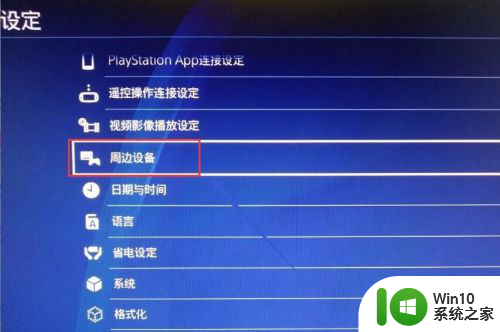
10.在周边设备界面点击音频设备,如下图所示
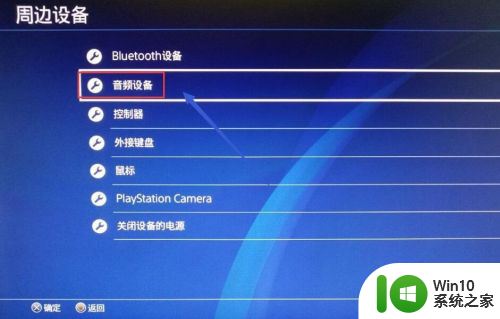
11.在音频设备中选择声音输出设备为USB耳机即可,此时蓝牙音箱就可以播放PS4的声音了。如下图所示

以上就是ps4能否连接蓝牙音箱的全部内容,有遇到相同问题的用户可参考本文中介绍的步骤来进行修复,希望能对大家有所帮助。